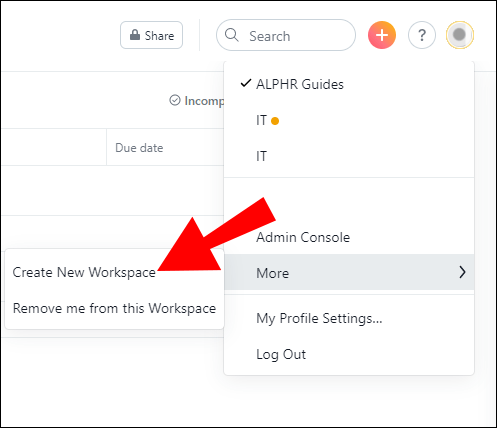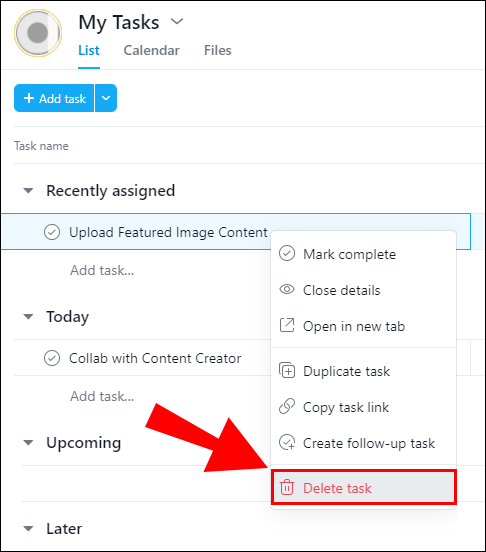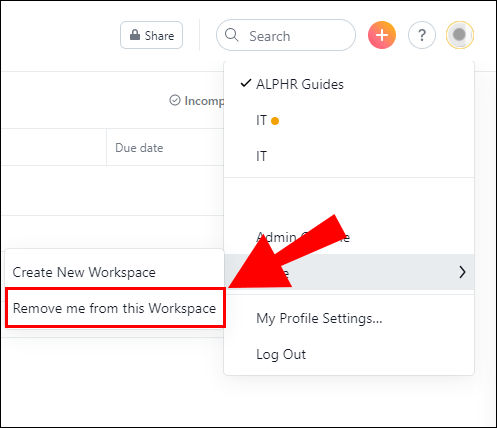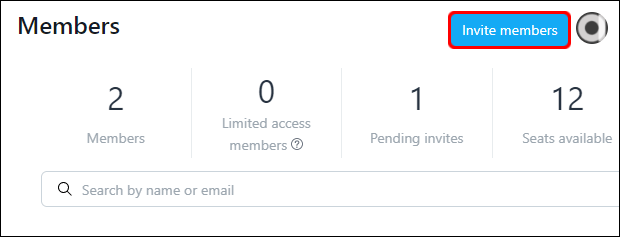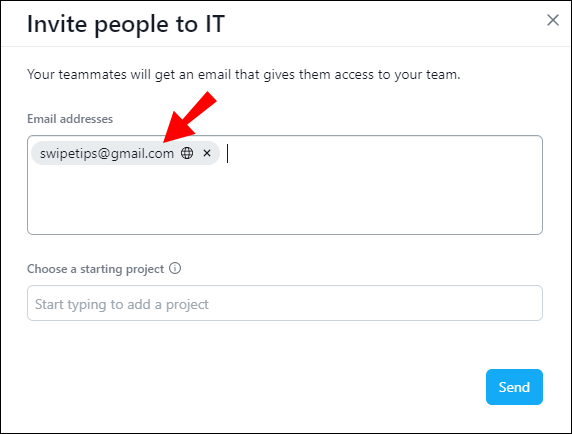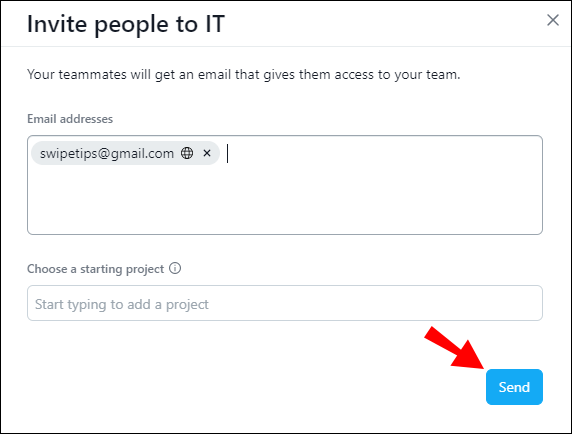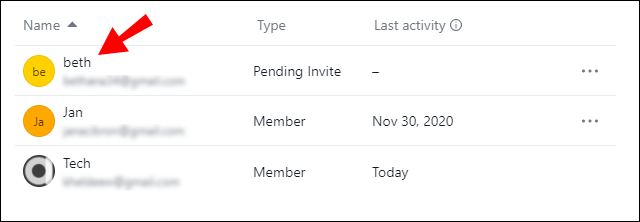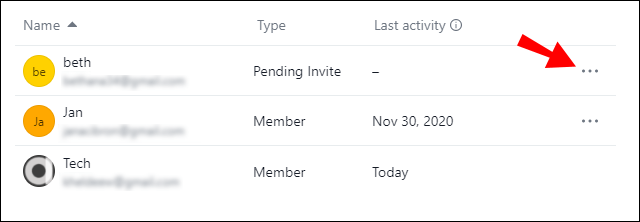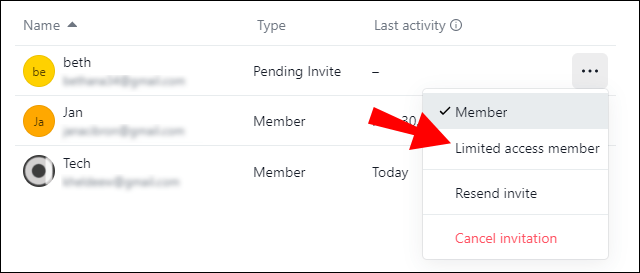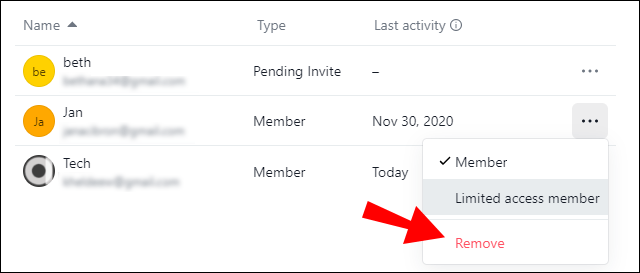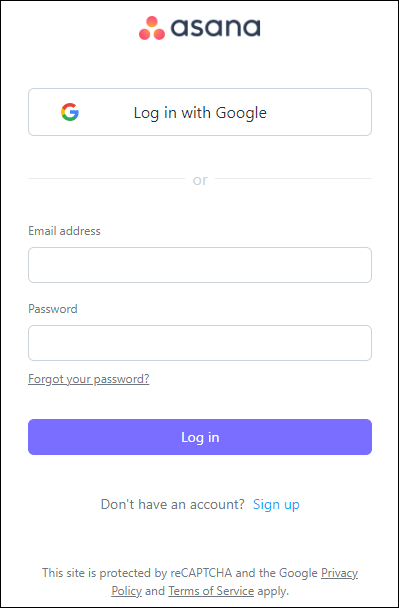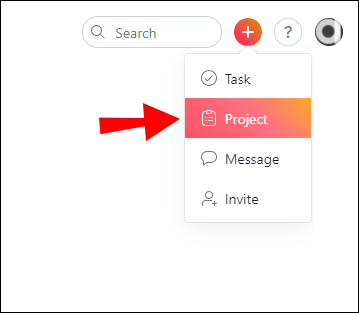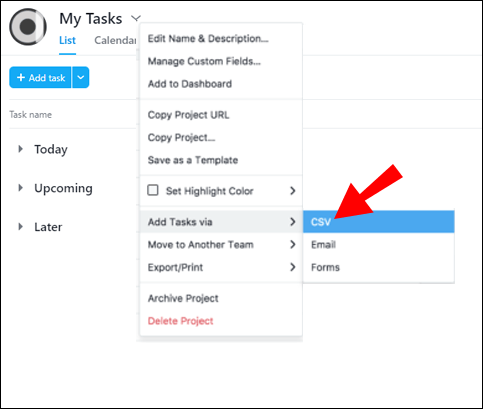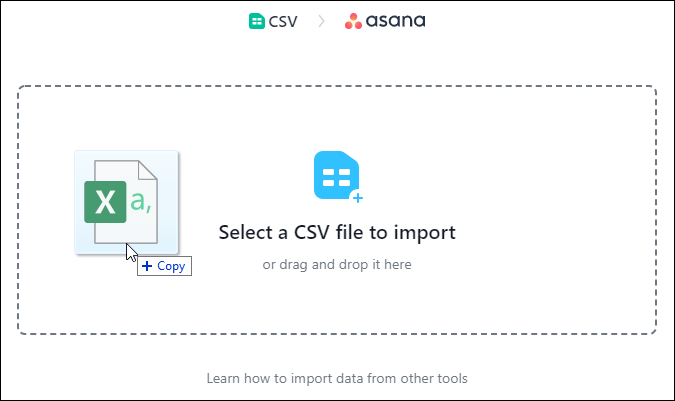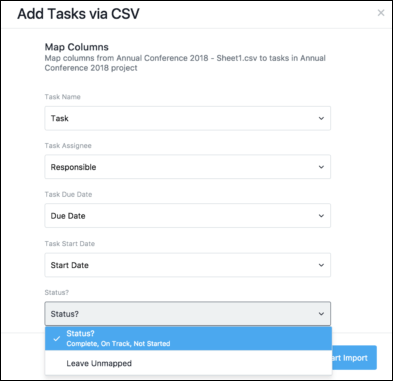Pokud chcete vědět, jak odstranit Workspace v Asaně, krátká odpověď je - nemůžete. Vzhledem k tomu, že zahrnuje více než jednoho uživatele, platforma vám neumožňuje jej úplně odstranit. Existují však způsoby, jak to obejít.

V tomto článku vysvětlíme, jak deaktivovat pracovní prostor v Asaně, aniž byste jej smazali.
Jak vytvořit nový pracovní prostor v Asaně?
Co je to vlastně Workspace? Při koordinaci skupinového projektu je nejlepší vytvořit sdílený prostor pro ukládání dokumentů a výměnu souborů. Tento prostor se nazývá pracovní prostor.
Na Asaně je skvělé, že ke spolupráci s lidmi nepotřebujete společnou e-mailovou doménu. Každý účastník může pro přístup použít svůj osobní e-mail. S jedním účtem se také můžete stát součástí více organizací. Vzhledem k zásadám ochrany osobních údajů však můžete navštívit pouze ty, ke kterým patříte.
Ostatní členové zase neuvidí váš pracovní prostor, pokud jim nepošlete pozvánku. Zde je návod, jak vytvořit nový pracovní prostor v Asaně:
- Chcete-li otevřít „Nastavení mého profilu“, klikněte na svůj profilový obrázek.

- Otevřete kartu „Další“.

- Vyberte možnost „Vytvořit nový pracovní prostor“.
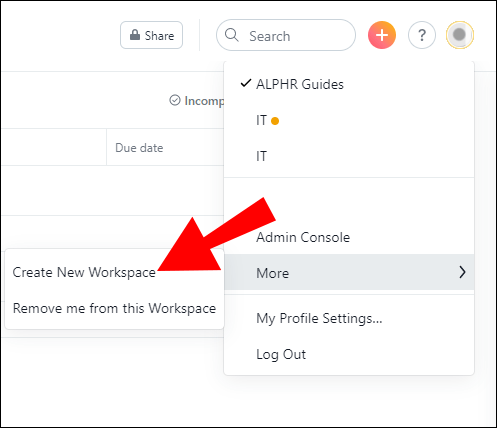
Po dokončení můžete začít zvát spolupracovníky, aby se k vám připojili.
Jakmile bude projekt dokončen, pravděpodobně již tento konkrétní pracovní prostor nebudete používat. Ve skutečnosti jej však nemůžete z Asany odstranit. Místo toho musíte provést určité kroky k deaktivaci. Jak na to:
- Odstraňte všechny úkoly na pracovním prostoru. Můžete tak učinit vyhledáním úkolů v hlavním panelu a použitím klávesové zkratky Tab + Backspace. Můžete také otevřít pravý panel a kliknout na „Odstranit úlohu“.
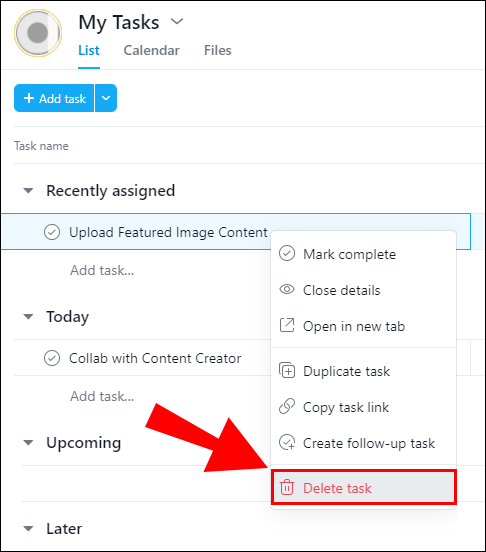
- Mazání projektů. Otevřete rozevírací nabídku kliknutím na ikonu malé šipky vedle názvu. Vyberte „Smazat projekt“.

- Odebrat všechny členy týmu. Přejděte do Nastavení týmu > Členové. Vyberte všechny členy kromě sebe. Klikněte na „Odstranit“.
Jakmile vymažete všechna data, můžete nyní opustit pracovní prostor. Zde je postup:
- Otevřete svůj profil a klikněte na svou fotku.

- Přejděte na „Více“.

- Vyberte možnost „Odebrat mě z tohoto pracovního prostoru“.
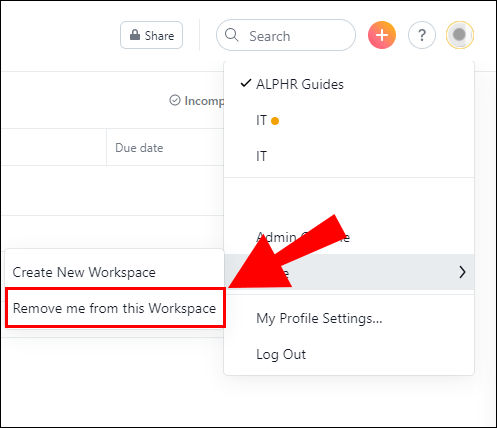
Vzhledem k tomu, že již neexistují žádní členové ani soubory, je pracovní prostor tak dobrý, jako by byl odstraněn.
Jak omezit přístup členům v Asaně?
Celý prostor můžete v podstatě uspořádat pomocí administrátorské konzole. Jako tvůrce budete první, kdo rozešle pozvánky ostatním členům. Jak na to:
- Otevřete kartu „Členové“.

- Najděte tlačítko „Pozvat členy“ a klikněte na něj.
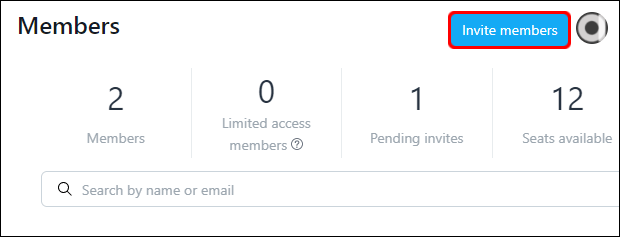
- Zadejte e-mailovou adresu svého spolupracovníka.
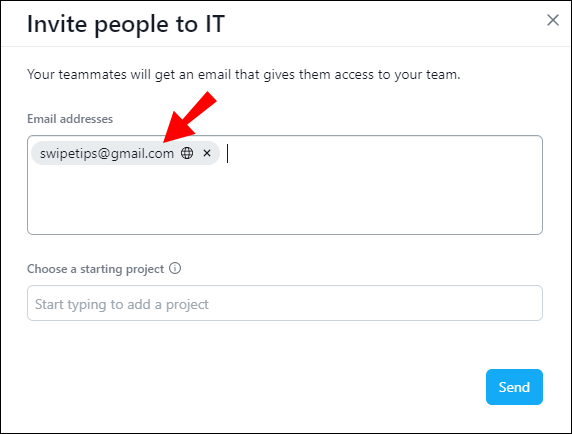
- Z rozbalovací nabídky vyberte projekt, který s nimi chcete sdílet.
- Klikněte na „Odeslat“.
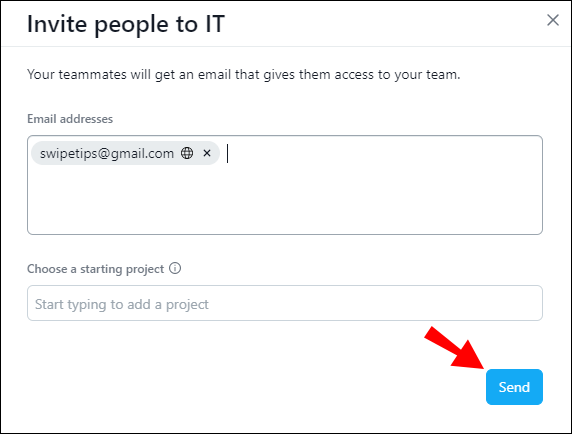
V případě, že jste omylem poslali pozvánku nesprávné osobě, není to nevratné. Pozvánku můžete zrušit takto:
- Otevřete „Člen“.
- Najděte pozvánku, kterou chcete odvolat.
- Klikněte na tři malé tečky vedle e-mailové adresy.
- Klikněte na „Zrušit pozvánku“.
Administrátorská konzole vám také umožňuje určit, kteří lidé mají přístup ke kterým projektům nebo úkolům. Na základě úrovně vůle existují dva typy členů. Členové pracovního prostoru mají neomezený přístup a mohou posílat pozvánky, přizpůsobovat pracovní prostor a další.
Když z někoho uděláte člena s omezeným přístupem, umožníte mu vytvářet a upravovat projekty a zvát další členy s omezeným přístupem. Nemohou však provádět žádné změny v pracovním prostoru ani přepínat členství jiných lidí. Zde je návod, jak omezit přístup pro členy v Asaně:
- Pomocí administrátorské konzole otevřete kartu „Členové“.

- Najděte osobu, jejíž členství chcete převést.
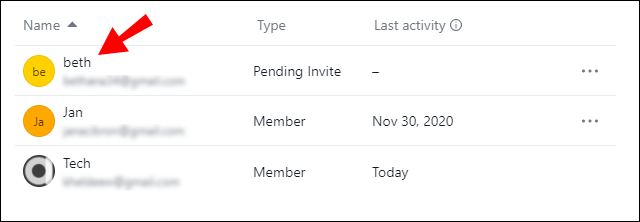
- Klikněte na tři malé tečky na pravé straně.
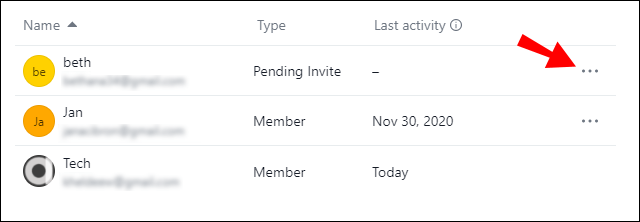
- Vyberte „Člen s omezeným přístupem“.
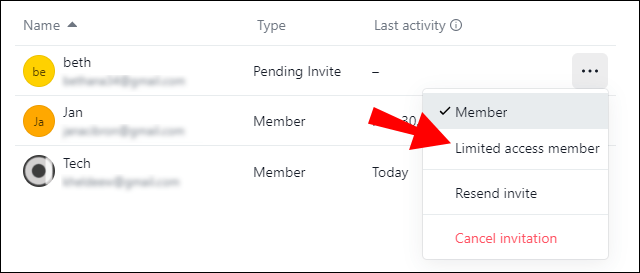
Členové a správci pracovního prostoru mohou také odebrat lidi z pracovního prostoru, zatímco členové s omezeným přístupem nikoli. To je užitečné v případě, že jste do projektu omylem přidali nesprávnou osobu. Jak na to:
- Přejděte do Nastavení týmu > Členové.
- Najděte jméno osoby v seznamu členů.
- Vyberte „Odstranit“.
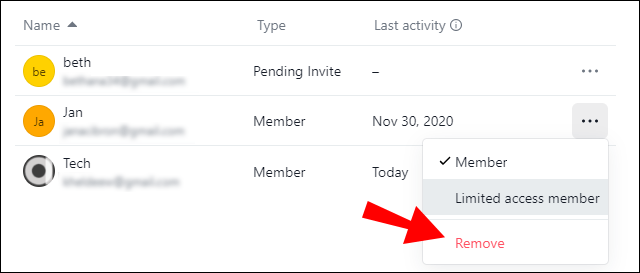
Jak importovat úkoly do ásan?
Existuje několik nástrojů pro řízení práce, které vám pomohou přenést vaši pracovní zátěž do Asany. Můžete přesunout jakákoli data z tabulkových programů, jako jsou Excel a Smartsheet.
Pokud se chcete naučit, jak importovat úkoly do Asany, musíte si nejprve stáhnout CVS Importer. Budete moci importovat název a popis úkolu, ale také datum dokončení a datum zahájení, spolupracovníky, vlastní pole a další.
Zde je návod, jak importovat úkoly do Asany pomocí importéru CVS:
- Přihlaste se ke svému účtu Asana.
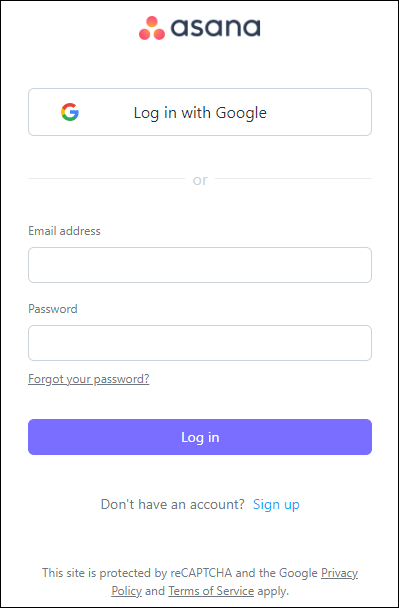
- Najděte tlačítko + na liště nabídek výše. Kliknutím zahájíte nový projekt.
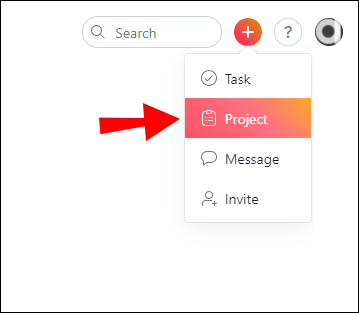
- Z rozbalovací nabídky vyberte „Přidat úkol přes“ a poté klikněte na „CSV“.
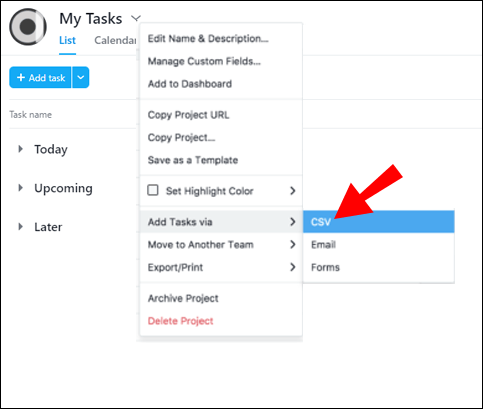
- Pomocí myši přetáhněte soubor do importéru.
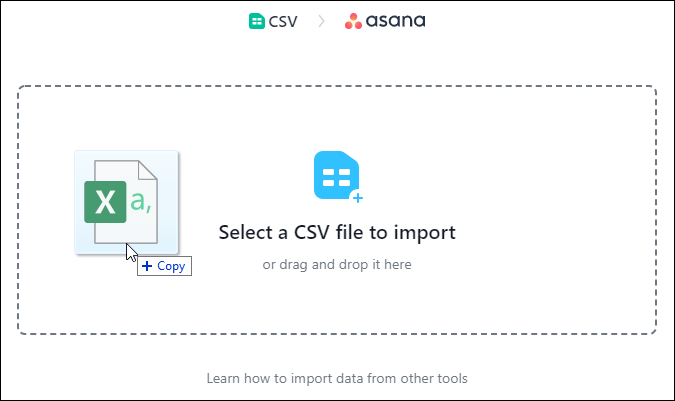
- V závislosti na tom, zda má tabulka řádek záhlaví, klikněte na „Použít první řádek jako názvy sloupců“.
- Vyplňte informace v okně „Map Columns“.
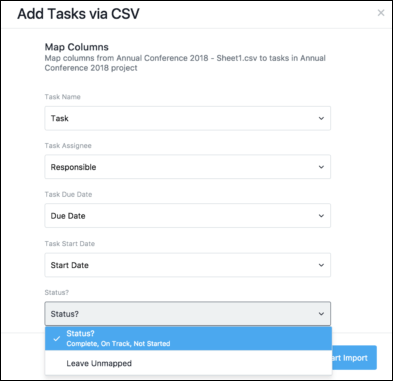
- Kliknutím na tlačítko v levém dolním rohu zahájíte import.
Před importem úlohy můžete provést určité změny formátování vašich datových položek. Pokud svou tabulku namapujete na Asana, vše poběží hladce. Zde je několik tipů, jak pojmenovat sloupce, aby je automaticky mapovaly v Asaně:
- K jednotlivým úkolům můžete přidat příjemce. K jejich úspěšnému namapování použijte jejich e-mailovou adresu.
- Oddělte datum zahájení a datum splatnosti do dvou sloupců. Chcete-li je sledovat v Asaně, musíte použít formát měsíc/den/rok.
- Pokud vlastníte Asana Premium, vytvořte si podrobná vlastní pole. Pomocí sekcí určete své priority.
- Nastavte milníky, které vám pomohou sledovat vývoj projektu.
Jak zrušit ásanu?
Pokud jste přešli k jinému vedoucímu projektu, můžete své předplatné Asana kdykoli zrušit. To platí jak pro bezplatné uživatele, tak pro vlastníky fakturace. Fakturační vlastníci si také ponechávají přístup ke všem zakoupeným funkcím, dokud nenastane datum obnovení. Jakmile předplatné zrušíte, nebudete moci nadále používat žádný nástroj.
Jako vlastník fakturace můžete také kdykoli zrušit jednotlivé placené plány. Zde je například postup, jak zrušit prémiový pracovní prostor:
- Otevřete administrátorskou konzoli.
- Přejděte na kartu Fakturace.
- Klikněte na „Upravit plán“.
- Zvolte pro zrušení.
Na kartě Fakturace můžete ve svém předplatném provádět nejrůznější změny. Kromě přechodu na nový placený tarif můžete také převést vlastnictví na jiného člena. Pamatujte, že fakturujícími vlastníky mohou být pouze členové Workspace. Členové s omezeným přístupem nemají povoleno ovlivňovat placené plány.
Asana má také 30denní zkušební dobu. Zásady zrušení jsou stejné, což znamená, že zkušební verzi můžete kdykoli ukončit. Zde je návod, jak zrušit Asana během bezplatné zkušební verze:
- Přejděte do administrátorské konzole.
- Otevřete kartu Fakturace.
- Kliknutím na „Zrušit zkušební verzi“ ukončíte své bezplatné předplatné.
Další často kladené dotazy
1. Jak odstraním ásanu?
Bezplatná zkušební období jsou skvělým způsobem, jak zjistit, zda vám něco funguje. Pokud se nakonec ukáže, že Asana není podle vašich představ, můžete svůj účet deaktivovat. Jak na to:
1. Přihlaste se ke svému účtu a přejděte na „Nastavení profilu“.
2. Otevřete kartu Účet.
3. Vyberte možnost „Deaktivovat účet“.
Pamatujte, že tato akce je nevratná. Jakmile se rozhodnete pro deaktivaci, ztratíte všechna data z tohoto účtu. Pokud změníte názor na Asana, musíte se přihlásit znovu.
Pokud jste byli členem organizace nebo pracovního prostoru, nemusíte se bát, že narušíte projekt. Všechny úkoly zůstanou nedotčeny, i když svůj účet smažete.
2. Jak odstraníte pracovní prostor na pokecu?
Asana samozřejmě není jediný software pro práci na dálku. Huddle je dalším řešením pro řízení projektů, které nabízí podobné nástroje pro spolupráci. Můžete jej používat na zařízeních iOS i Android a nabízí měsíční předplatné.
Stejně jako v Asaně můžete sdílet své soubory vytvořením pracovního prostoru pro váš tým. Členové si pak mohou přizpůsobit pracovní prostor podle svých představ a pozvat další lidi, aby se připojili. Zde je návod, jak vytvořit nový pracovní prostor na pokecu:
1. Přihlaste se ke svému účtu a otevřete řídicí panel.
2. Najděte tlačítko „Vytvořit nový pracovní prostor“ a klikněte na něj.
3. Vyberte účet pro pracovní prostor a klikněte na „Další“.
Po dokončení uvedených kroků můžete začít odesílat pozvánky.
Na rozdíl od Asany vám Huddle umožňuje smazat sdílený prostor po dokončení projektu. K tomu však mají oprávnění pouze správci účtů. Zde je návod, jak odstranit pracovní prostor na pokecu:
1. Přejděte do svého profilu. Kliknutím na šipku v pravém horním rohu otevřete rozevírací nabídku.
2. Přejděte do Nastavení účtu > Pracovní prostor.
3. Najděte pracovní prostor, který chcete odstranit. Ze seznamu akcí vyberte „Odstranit“.
4. Potvrďte.
Jakmile smažete pracovní prostor v pokecu, nemůžete to vrátit. Než se rozhodnete odebrat pracovní prostor, ujistěte se, že jsou dokončeny všechny úkoly.
Poctivá denní práce
Práce na dálku nebyla nikdy snazší díky široké škále softwaru pro správu projektů. Asana je rozhodně na vrcholu seznamu, pokud jde o nástroje pro spolupráci a uživatelsky přívětivé rozhraní.
Vytvoření pracovního prostoru je skvělý způsob organizace, zejména pokud jde o větší projekty. I když ji po dokončení úlohy nemůžete doslova smazat, Asana nabízí možnost ji deaktivovat.
Používáte Asana nebo jiný software pro správu práce? Připadá vám Workspace praktický nebo je to překážka? Komentáře níže a podělte se o své zkušenosti se vzdálenou spoluprací.